
Программирование микроконтроллеров и микропроцессоров для систем беспроводной связи
..pdf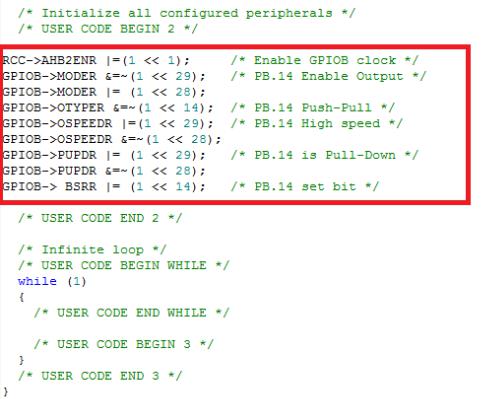
Рисунок 3.3 – Включение светодиода
9)Затем нужно сгенерировать ваш код. Для этого нажмите «Rebuild all target files» в Build Toolbar. Начнется генерация проекта и через несколько минут в окне Build Output будет написано «0 Errors 0 Warnings». Это означает что ошибок в проекте нет, и успешно создан файл в формате «.hex» для микроконтроллера.
Присоедините плату B-L475E-IOT01A к вашему компьютеру кабелем USB в разъем.
Затем нужно загрузить вашу программу в микроконтроллер. Для этого нажмите «Download code to flash memory» в Build Toolbar. Начнется загрузка проекта и через несколько секунд в окне Build Output будет написано «Programming Done». Это означает что программа успешно загружена.
Нажмите кнопку RESET на плате B-L475E-IOT01A. Если вы все сделали верно, то светодиод PB14 должен включиться.
10)К плате B-L475E-IOT01A подключена синяя пользовательская кнопка. Она присоединена к порту С пину 13 (PC13).
31
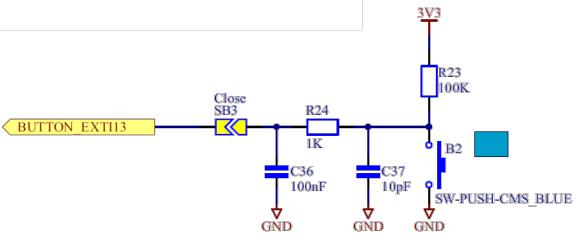
Рисунок 3.4 – User Button [1]
Вразделе /* USER CODE BEGIN 2 */ /* USER CODE END 2 */ настройте этот пин на вход.
Для этого:
Регистр AHB2ENR настройте на тактирование порта С;
Врегистре MODER порта С настройте пин 13 как INPUT;
Врегистре PUPDR порта С настройте пин 13 как No pull-up, pull-down; 11) Затем в цикле while напишите условие: Если кнопка нажата –
включить светодиод, иначе – выключить светодиод.
Для этого считайте значение регистра IDR. (Data Input Register): Откроем документацию микроконтроллера STM32L475 [4 пункт 8.4.5
GPIO port input data register (GPIOx_IDR)].
Регистр IDR позволяет считывать состояние пина, который настроен как вход. Если значение высокого уровня, то бит будет равен «1», если низкого, то
«0».
Кнопка по схеме B-L475E-IOT01A подключена резистором к VCC, значит при нажатии на кнопку регистр IDR PC13 будет равен «0», а когда кнопка не нажата равен «1».
Значит, чтобы проверить нажата ли кнопка нужно написать следующую функцию:
32
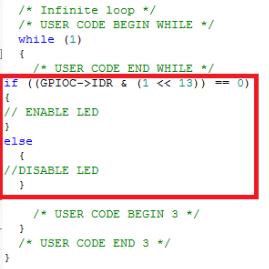
Рисунок 3.5 – Условие
Скомпилируйте проект и загрузите в плату. Нажмите RESET на плате. Затем нажимайте на синюю кнопку на плате и проверяйте, как работает светодиод.
В данной лабораторной работе вы научились настраивать GPIO при помощи настройки регистров. Важно также сказать, что записывать информацию в регистр можно несколькими способами. Для понимания в этой лабораторной использовался наглядный способ записи бита в нужную позицию. Но многие разработчики библиотек предоставляют макросы. Макрос – это наглядное описание функции регистра. Например, запись байта в регистр можно сделать так:
A |= 0x1 ; или A |= MACRO_1 ;
То есть определенному набору байт присваивается соответствующее название. Это используется для лучшего понимания кода другими людьми и переносе вашего кода на другое оборудование. Так как при использовании одного макроса на разных микроконтроллерах он автоматически будет назначать разные регистры.
Так при настройке регистра AHB2ENR вы использовали запись:
RCC-> AHB2ENR |= (1 << 1);
Ее можно записать и через макрос:
RCC->AHB2ENR |= RCC_AHB2ENR_GPIOBEN;
Все макросы нужно искать в описании соответствующих библиотек, которые вы используете.
Контрольные вопросы
1)Как производится настройка периферии микроконтроллера?
2)Что такое GPIO?
3)Из чего состоит микроконтроллер?
4)Опишите способы настройки GPIO.
5)Опишите регистры для настройки GPIO.
33
Содержание отчета
1)Цель работы;
2)Подробное описание всех этапов проделанной работы;
3)Ответы на вопросы, представленные в тексте лабораторной работы;
4)Важные части вашего кода с пояснениями;
5)Анализ проделанной работы;
6)Выводы по данной лабораторной работе.
34
4 Лабораторная работа №4 «Работа с аналоговыми датчиками. АЦП»
Цель работы: Изучить принцип считывания показаний аналоговых датчиков микроконтроллером. Настроить периферию микроконтроллера для подключения датчика температуры.
Задачи лабораторной работы:
1)Произвести настройку АЦП по документации микроконтроллера.
2)Произвести калибровку датчика температуры.
3)Считать и проанализировать показания аналогового датчика. Оборудование и программное обеспечение: плата B-L475E-IOT01A,
кабель USB, среда разработки Keil Uvusuion 5, CubeMX.
Теоретический материал
В микроконтроллере STM32l475VG, который установлен на плате B- L475E-IOT01A присутствует аналоговый датчик температуры. Датчик температуры (TS) генерирует напряжение VTS, которое изменяется линейно в зависимости от температуры. Датчик температуры внутренне подключен к входам ADC1_IN17 и ADC3_IN17, которые используются для преобразования выходного напряжения датчика в цифровое значение.
Датчик обеспечивает хорошую линейность, но он должен быть откалиброван для получения хорошей точности измерения температуры. Так как меняется смещение датчика температуры от чипа к чипу из-за изменения процесса.
Рассчитать температуру можно двумя способами. Один использует данные из даташита к микроконтроллеру STM32l475xx, которые представлены в даташите [4 6.3.23 Temperature sensor characteristics].
Расчет температуры выполняется по формуле:
Temperature Voltage V30 / Avg _ Slope TS _ CAL1_ TEMP; |
(4.1) |
Voltage ADC _Value / |
4096*V |
; |
|
DDA |
|
(4.2)
Где ADC_Value – значение АЦП при измерении температуры, VDDA = 3.3V – напряжение питания АЦП в плате B-L475E-IOT01A. TS_CAL1_TEMP = 30 °C;
Для повышения точности измерения температурного датчика есть второй способ измерения. Каждое устройство имеет индивидуально откалиброванный на заводе ST датчик. Данные заводской калибровки датчика температуры хранятся STM32 в области памяти, доступной в режиме только для чтения, в таблица 4.1.
35
Таблица 4.1 Данные заводской калибровки датчика
Значе |
Описание |
|
|
Адрес |
|
Адрес памяти, |
||
ние |
|
|
|
|
памяти |
|
определенный в |
|
|
|
|
|
|
|
|
|
библиотеке |
|
|
|
|
|
|
|
|
HAL |
TS_C |
TS |
ADC |
необработанные |
0x1FFF |
75A8 |
- |
TEMPSENSOR |
|
AL1 |
данные, |
полученные |
при |
0x1FFF 75A9 |
|
_CAL1_ADDR |
||
|
температуре of 30 °C (± 5 °C), |
|
|
|
|
|||
|
VDDA = VREF+ = 3.0 V (± 10 |
|
|
|
|
|||
|
mV) |
|
|
|
|
|
|
|
TS_C |
TS |
ADC |
необработанные |
0x1FFF |
75CA |
- |
TEMPSENSOR |
|
AL2 |
данные, |
полученные |
при |
0x1FFF 75CB |
|
_CAL2_ADDR |
||
|
температуре of 110 °C (± 5 °C), |
|
|
|
|
|||
|
VDDA = VREF+ = 3.0 V (± 10 |
|
|
|
|
|||
|
mV) |
|
|
|
|
|
|
|
Формула расчета: Temperature (( TS _ ADC _ DATA*VDDA / VREF
TS _ CAL1)* TEMPSENSOR _ CAL2 _ TEMP TEMPSENSOR _ CAL1_ TEMP )TS _ CAL2 TS _ CAL1 TEMPSENSOR _ CAL1_ TEMP;
/
(4.1)
TS_ADC_DATA – необработанные данные датчика температуры, измеренные АЦП;
VDDA = 3.3V – напряжение питания АЦП в плате B-L475E-IOT01A; VREF = 3.0V – напряжение питания АЦП при калибровке на заводе ST; TS_CAL1 – эквивалент TS_ADC_DATA при температуре 30 °C
(откалиброван на заводе);
TS_CAL2 – эквивалент TS_ADC_DATA при температуре 110 °C (откалибровано на заводе)
TEMPSENSOR_CAL1_TEMP = 30 °C;
TEMPSENSOR_CAL2_TEMP = 110 °C.
Ход работы
1) Запустите программу СubeMX. Для этого на панели задач откройте меню «Пуск», «Все программы», «STMicroelectronics», «STM32Cube», «STM32CubeMX», «STM32CubeMX.exe».
Нажмите на кнопку «ACCESS TO MCU SELECTOR». Далее откроется окно для выбора микроконтроллера, в списке «MCUs list» выберите микроконтроллер STM32L475VGTx и нажмите на кнопку «Start Project».
В вкладке «Analog» выберите «ADC1», затем в окне «Mode» поставьте галочку в пункте «Temperature Sensor Channel», как на рисунке 4.1.
36
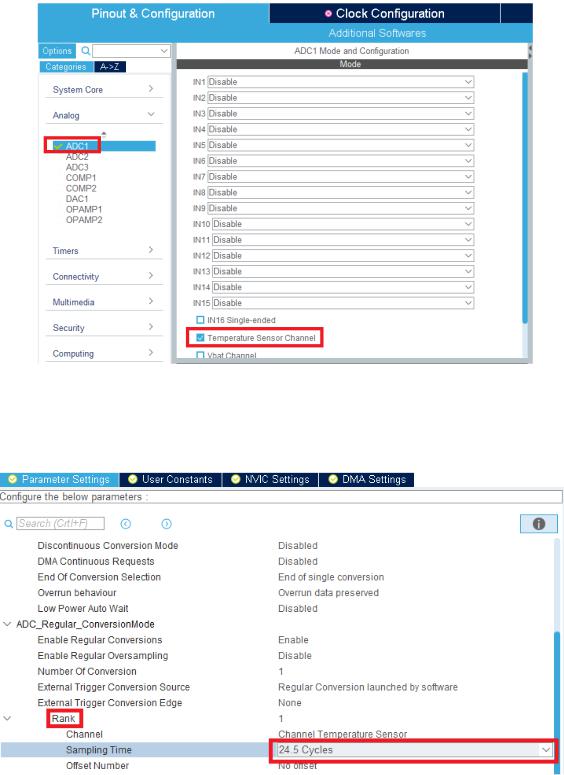
Рисунок 4.1 – ADC Mode
Во вкладке «Parameter Settings» выберите «Rank» -> «24.5 Cycles»,
как на рисунке 4.2.
Рисунок 4.2 – Parameter Settings
Перейдите во вкладку «Clock Configuration», если появилось всплывающее окно, представленное на рисунке 4.3, то нажмите «Yes»
37
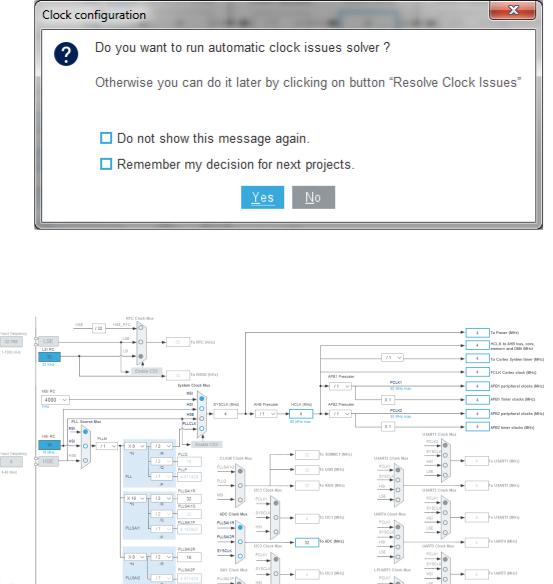
Рисунок 4.3 – Clock automatically Configuration
Наcтройте тактирование так же, как показано на рисунке 4.4.
Рисунок 4.4 – Clock configuration
Далее откройте вкладку «Project Manager», вы увидите окно настройки вашего проекта. В поле «Project Name» введите название проекта «Analog_Sensor». В поле «Project Location» укажите путь для сохранения проекта на жестком диске вашего компьютера. В поле «Toolchain/IDE» выберите «MDK-ARM V5», так как для дальнейшей работы мы используем программу KEIL Uvision 5.
2) Если вы внесли все необходимые настройки в ваш проект, можете нажат кнопку «GENERATE CODE». Затем нажмите кнопку «Open Project».
Далее откроется программа KEIL Uvision 5, с вашим проектом
«Analog_Sensor».
Откройте файл main.c. В раздел /* USER CODE BEGIN PD */ /* USER CODE END PD */ добавьте данные из таблицы 4.1:
#define V_30 |
0.76f; |
#define Avg_Slope |
0.0025f; |
#define VDDA |
3.3f. |
38 |
|
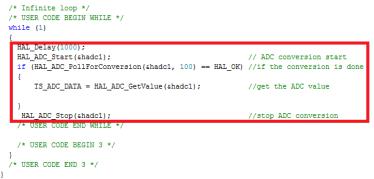
f – в конце цифр, это тип данных float. Директива #define определяет идентификатор и последовательность символов, которой будет замещаться данный идентификатор при его обнаружении в тексте программы. Стандартный вид директивы:
#define имя_макроса последовательность_символов;
Обратим внимание, что в данном операторе отсутствует точка с запятой. Между идентификатором и последовательностью символов может быть любое число пробелов. Макрос завершается только переходом на новую строку.
В раздел /* USER CODE BEGIN PV */ /* USER CODE END PV */
добавьте переменные для расчета:
int16_t TS_ADC_DATA = 0;
float voltage, Temperature, Temperature2; uint16_t TS_CAL1, TS_CAL2.
3) Далее нужно получить данные с АЦП. Для этого в цикле while (1) нужно выполнить код, который представлен на рисунке 4.5. В этом коде присутствует оператор if, он нужен для того чтобы считать данные с АЦП только тогда, когда преобразование завершится, и функция вернет значение
HAL_OK.
Рисунок 4.5 – Get ADC value
Рассчитайте значение температуры по формуле 4.1. В результате у вас получится код, как на рисунке 4.6.
39

Рисунок 4.6 – Аналоговый датчик
Затем нужно сгенерировать ваш код. Для этого нажмите «Rebuild all target files» в Build Toolbar. Начнется генерация проекта и через несколько минут в окне Build Output будет написано «0 Errors 0 Warnings». Это означает что ошибок в проекте нет, и успешно создан файл в формате «.hex» для микроконтроллера.
Присоедените плату B-L475E-IOT01A к вашему компьютеру кабелем USB в разъем.
Затем нужно загрузить вашу программу в микроконтроллер. Для этого нажмите «Download code to flash memory» в Build Toolbar. Начнется загрузка проекта и через несколько секунд в окне «Build Output» будет написано «Programming Done». Это означает что программа успешно загружена.
4) После этого запустите программу STMStudio. Эта программа позволяет смотреть значение переменных в микроконтроллере в режиме реального времени. Нажмите «Пуск», «Все программы», «STMStudio», «STMStudio.exe».
40
